Sommige WiFi- en Ethernet-netwerkapparaten werken standaard op Linux, andere niet. Meestal probeert de Linux-kernel de chipsetdriver/firmware van zoveel mogelijk netwerkapparaten (WiFi/Ethernet) op te nemen. Soms is het vanwege licentieproblemen en andere problemen niet mogelijk om de chipsetdriver/firmware van sommige netwerkapparaten op de Linux-kernel te gebruiken.
Als de chipsetdriver/firmware van uw netwerkapparaat niet is opgenomen in de Linux-kernel, moet u de vereiste chipsetdriver/firmware voor uw netwerkapparaat installeren om deze te laten werken. Meestal bevat de Linux-distributie die u gebruikt een aantal pakketten die u kunt installeren om de vereiste chipsetdriver/firmware voor uw netwerkapparaat te laten werken.
In dit artikel laten we u zien hoe u de chipsetdriver/firmware kunt vinden die u moet installeren om uw WiFi/Ethernet-netwerkapparaat onder Linux te laten werken.
Onderwerp van inhoud:
- Lshw installeren op Linux
- Lijst met alle beschikbare netwerkapparaten op Linux met lshw
- Het vinden van de chipsetdriver/firmware van beschikbare netwerkapparaten op Linux met lshw
- Wat u moet doen als u het chipsetstuurprogramma/de firmware van uw netwerkapparaat kent
- Conclusie
Lshw installeren op Linux
In dit artikel zullen we het programma “lshw” gebruiken om de chipsetdriver/firmware te vinden/analyseren die u moet installeren om uw WiFi/Ethernet-apparaat onder Linux te laten werken.
Als je het programma “lshw” niet op je Linux-distributie hebt geïnstalleerd en je daarbij hulp nodig hebt, lees dit artikel .
Lijst met alle beschikbare netwerkapparaten op Linux met lshw
Om alle beschikbare netwerkapparaten van uw Linux-systeem weer te geven, voert u de opdracht “lshw” als volgt uit:
$ sudo lshw -businfo -c netwerkAlle netwerkapparaten van uw Linux-systeem zouden in de lijst moeten staan. In dit voorbeeld hebben we drie netwerkapparaten (één PCIE en twee USB) geïnstalleerd op ons Fedora systeem.
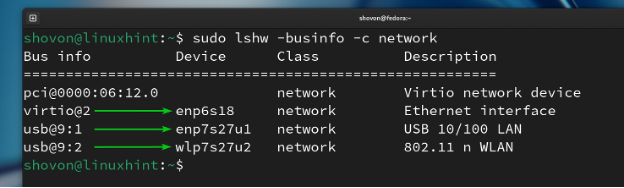
Het vinden van de chipsetdriver/firmware van beschikbare netwerkapparaten op Linux met lshw
Om gedetailleerde informatie te vinden over de beschikbare netwerkapparaten van uw Linux-systeem, voert u de opdracht “lshw” als volgt uit:
$ sudo lshw -c netwerkGedetailleerde informatie over alle beschikbare netwerkapparaten van uw Linux-systeem moet worden vermeld. We hebben drie netwerkapparaten geïnstalleerd op ons Fedora systeem.
We gebruiken een Fedora Workstation 39 virtuele machine. Het eerste netwerkapparaat is dus een virtuele ethernetadapter. Meestal zoekt u naar de beschrijving, het product, de leverancier, enz. informatie van een netwerkapparaat om een algemeen idee van dat netwerkapparaat te krijgen [1] .
Zodra de Linux-kernel een netwerkapparaat detecteert, zal het een logische naam of apparaatnaam aan dat netwerkapparaat toewijzen [2] . In dit geval heeft het Ethernet-netwerkapparaat de logische apparaatnaam “enp6s18”.
Het netwerkapparaat gebruikt de “virtio_net” chipsetdriver/firmware [3] .
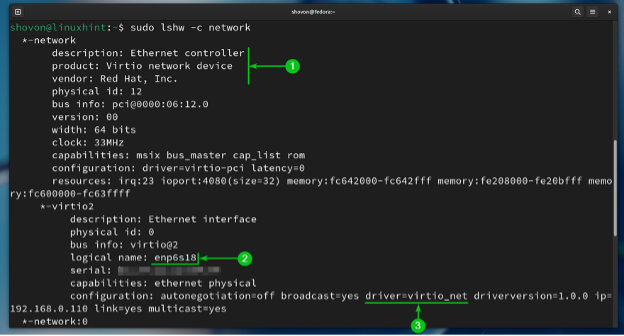
Het tweede netwerkapparaat is een USB-ethernetapparaat [1] . De Linux-kernel heeft de logische apparaatnaam “enp7s27u1” toegewezen aan dit netwerkapparaat [2] . Het netwerkapparaat gebruikt de “r8152” chipsetdriver/firmware [3] .
De “r8152” ethernet-chipset is van Realtek. Om dit netwerkapparaat te laten werken, moet u dus de Realtek “r8152” chipsetdriver/firmware op uw Linux-systeem hebben geïnstalleerd.
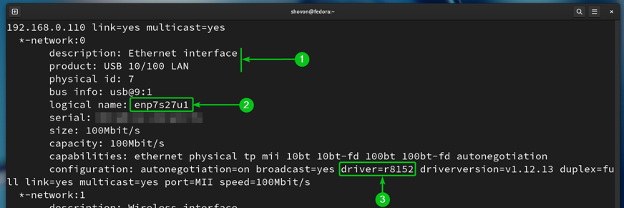
Het derde netwerkapparaat is een USB WiFi-apparaat [1] . De Linux-kernel heeft de logische apparaatnaam “wlp7s27u2” toegewezen aan dit netwerkapparaat [2] . Het netwerkapparaat gebruikt de “mt7601u” chipsetdriver/firmware [3] .
De draadloze chipset 'mt7601u' is van Mediatek. Om dit netwerkapparaat te laten werken, moet de Mediatek “mt7601u” chipsetdriver/firmware op uw Linux-systeem zijn geïnstalleerd.
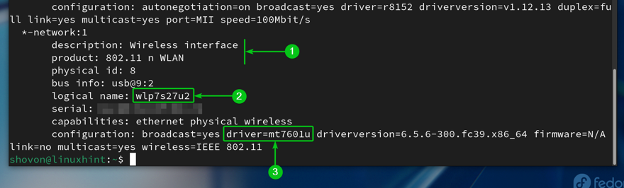
Wat u moet doen als u het chipsetstuurprogramma/de firmware van uw netwerkapparaat kent
Als je een WiFi/Ethernet-netwerkapparaat hebt dat niet werkt op je favoriete Linux-distributie, moet je de vereiste chipsetdriver/firmware voor dat WiFi/Ethernet-netwerkapparaat op je Linux-systeem installeren om het werkend te krijgen. Zodra u de chipset van uw WiFi/Ethernet-netwerkapparaat kent, zal het vinden en installeren van de juiste driver/firmware op uw Linux-systeem eenvoudiger zijn.
Conclusie
In dit artikel hebben we u laten zien hoe u alle beschikbare netwerkapparaten van uw Linux-systeem kunt weergeven met 'lshw'. We hebben je ook laten zien hoe je de chipset kunt vinden die de netwerkapparaten van je Linux-systeem gebruiken met 'lshw'. Dus als een WiFi/Ethernet-netwerkapparaat niet werkt op uw Linux-systeem, kunt u eenvoudig de juiste driver/firmware voor het netwerkapparaat op uw Linux-systeem vinden en installeren om het werkend te krijgen.